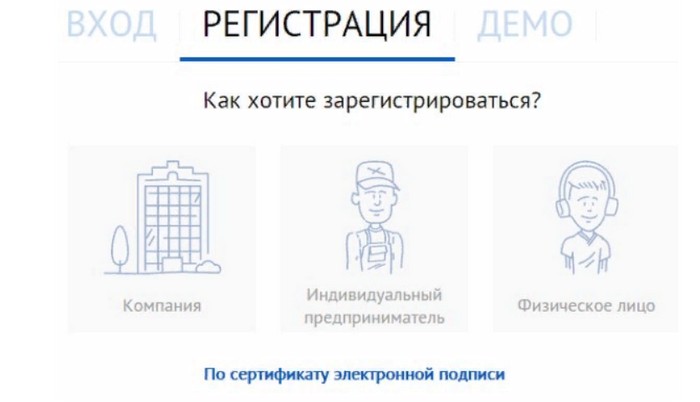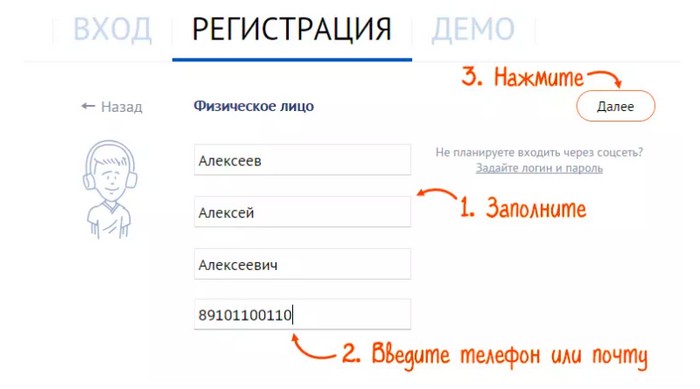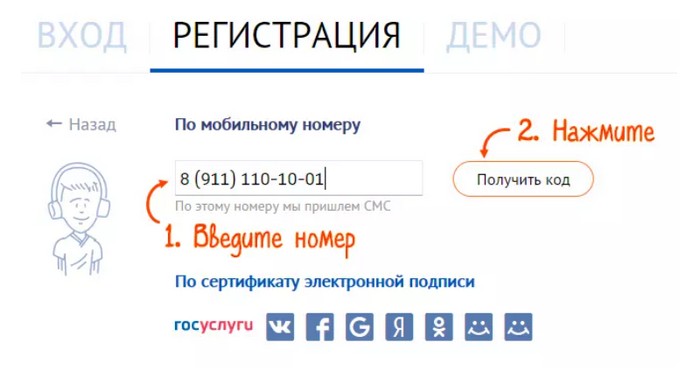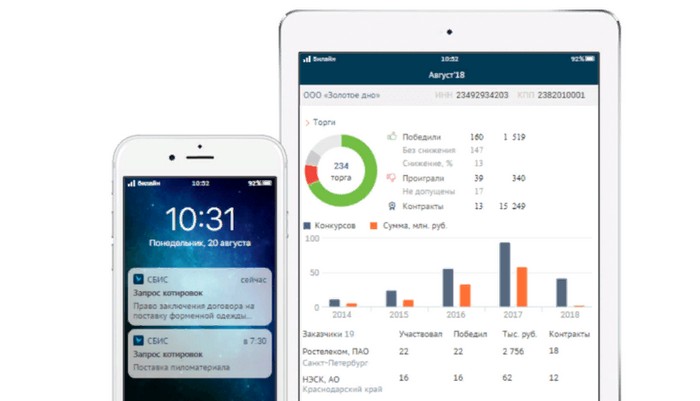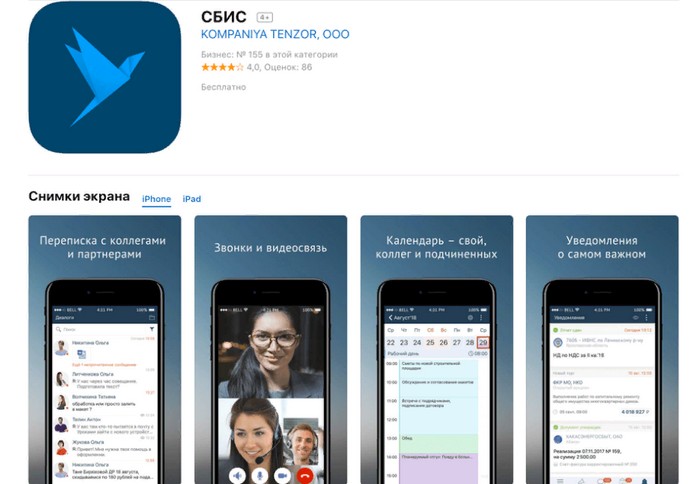СБИС – это специальный сервис, которым часто пользуются бухгалтеры. Благодаря программе отпадает необходимость личного предъявления документов и отчетов. Вместо них можно просто послать электронную копию.
Возможности личного кабинета СБИС
Регистрация физического лица
Вход в личный кабинет СБИС на сайте online.sbis.ru
Вход в личный кабинет СБИС по сертификату
Как удалить личный кабинет СБИС?
Возможности личного кабинета СБИС
Личный кабинет СБИС без лицензии предоставляет лишь возможность получать и утверждать документы от контрагентов и сдавать нулевую отчетность. Однако после покупки лицензии количество возможностей очень увеличивается:
- Документооборот в электронном виде с гос.учреждениями, контрагентами, клиентами;
- Проверка отчетности компании, включая статус отправки документов;
- Раздача задач сотрудникам с разными уровнями доступа и проверка хода выполнения этих задач;
- Организация работы через CRM.
Наличие личного кабинета в системе дает возможности самостоятельно изменять реквизиты организации в случае их изменения.
Регистрация как ИП
Индивидуальный предприниматель на главной странице сайта должен выбрать «Регистрация», после чего ему предоставляется возможность пройти процедуру по электронной подписи или по заполнению полей:
- ИНН;
- Название организации;
- Электронная почта.
Заполнять КПП не нужно, в названии организации предприниматель указывает собственные ФИО и через запятую ИП. В результате успешной регистрации в системе на указанную почту должно прийти письмо с ссылкой для дальнейших действий.
Регистрация как компания
Регистрация юридического лица происходит таким же образом как ИП: либо по электронной подписи, либо по заполнению соответствующих полей. В случае с компаниями графа «КПП» подлежит заполнению. Поле «Название компании» заполняется по шаблону Альфа, ООО. Где Альфа – фактическое имя компании, а ООО – форма организации.
После получения письма со ссылкой на подтверждение регистрации представителю компании потребуется внести дополнительные данные в систему в соответствии с подсказками.
Регистрация физического лица
Для регистрации физических лиц идет отдельный пункт «Регистрация хорошего человека». В новом окне будущему пользователю предоставляется возможность регистрации по электронной подписи, мобильному телефону или через социальную сеть.
При регистрации через мобильный телефон для подтверждения действия необходимо ввести в поле регистрации код, который пришел на телефон в виде СМС. Регистрация через социальные сети берет в качестве основы электронную почту, на которую профиль зарегистрирован. Ссылка для подтверждения регистрации придет на почту.
Вход в личный кабинет СБИС на сайте online.sbis.ru
Авторизация в личном кабинете для юридических лиц и ИП осуществляется по логину, которым становится ИНН и паролю, которые указывается в настройках системы при первом входе в личный кабинет СБИС онлайн. В случае, если в настройках участник создал привязку к социальной сети, вместо стандартной авторизации на СБИС он может нажать значок подходящей социальной сети и войти с использованием ее логина и пароля.
Вход в личный кабинет СБИС по сертификату
Авторизация по сертификату доступна только на тех устройствах, где установлено приложение. При этом не требуется каждый раз вводить логин и пароль, чтобы система узнала пользователя. Авторизация будет проходить по ключу (сертификату), который находится в памяти приложения.
Личный кабинет СБиС++
СБиС++ — это приложение СБИС, которое работает как на компьютере, так и на мобильном устройстве. Она позволяет одновременно работать по нескольким 
Отчетность в сервисе
Регистрация в сервисе дает возможность отправлять отчетность в налоговую, пенсионный фонд и другие государственные органы. При этом в системе находится форма для оформления документов. В разделе «Отчетность» также есть графа «Календарь», где можно посмотреть даты, до которых необходимо отправить отчет в ту или иную организацию. Там же указываются пропуски по документообороту.
Есть и другие услуги в сервисе, которые позволяют проверять отчетность. Фактически СБИС облегчает работу бухгалтера, предоставляя подсказки на каждом этапе его работы.
Проверка реквизитов
СБИС является огромной базой, которая не только передает документы в соответствующие организации, но и проводит их проверку. Проверка касается реквизитов. Если при составлении отчета бухгалтер ошибся при вводе, отчет ему вернется с указанием неверной информации.
Перед каждой сдачей проводится проверка реквизитов и поиск контрагентов по заданным параметрам. Это надежно защищает организацию от опечаток в официальных документах, а также от работы с незарегистрированными организациями.
Как удалить личный кабинет СБИС?
Удалить личный кабинет СБИС невозможно. Можно лишь удалить отчетность организации, отдельных сотрудников в профиле или саму программу. Сам личный кабинет. Задать вопрос по прекращению работы можно в технической поддержке.
Вход в личный кабинет СБИС
Сервис СБИС является эффективным решением по управлению электронными документами для компаний, индивидуальных предпринимателей и частных лиц. Все системы учета, среды управления бизнес-процессами, деловые документы и многое другое объединены в одной системе.
Достаточно выполнить вход в личный кабинет СБИС на своем компьютере, чтобы получить удобные инструменты для обмена электронными документами между людьми, предприятиями, госорганами. Отечественный сервис становится Вашим надежным помощником в построении слаженных и продуктивных деловых связей на различных уровнях.
Содержание
- 1 Личный кабинет СБИС
- 2 Регистрация в личном кабинете СБИС
- 2.1 Регистрация физического лица
- 2.1.1 Через Госуслуги
- 2.1.2 По электронной цифровой подписи
- 2.1.3 По телефону
- 2.2 Зарегистрировать юрлицо или ИП
- 2.1 Регистрация физического лица
- 3 Цена подключения СБИС и эксплуатационные расходы
- 4 Вход в личный кабинет Онлайн.СБИС.ру
- 4.1 По сертификату электронной подписи
- 4.2 По логину и паролю
- 4.3 По номеру телефона
- 5 Как восстановить или поменять пароль Тензор СБИС
- 6 Электронный документооборот
- 7 Уполномоченная бухгалтерия
- 7.1 Как все устроено
- 7.2 Где формировать
- 7.3 С чего начать
- 8 Куда и какие отчеты нужно сдавать
- 8.1 Налоговая инспекция
- 8.2 Пенсионный фонд
- 8.3 Фонд социального страхования
- 9 СБИС плагин — программа для работы в системе онлайн
- 9.1 Скачать СБИС Плагин
- 9.2 Установить приложение
- 9.3 Последняя версия СБИС Удаленный помощник
- 10 Электронная отчетность СБИС тарифы
- 11 Тензор тарифы СБИС
- 12 Мобильное приложение СБИС
- 13 Горячая линия СБИС
- 13.1 Телефон круглосуточной техподдержки и горячей линии СБИС 8-800
- 13.1.1 Горячая линия Тензор СБИС
- 13.1.2 Номера телефонов в регионах
- 13.1 Телефон круглосуточной техподдержки и горячей линии СБИС 8-800
Личный кабинет СБИС
Чтобы приступить к работе в СБИС, организации, индивидуальному предпринимателю или физическому лицу необходимо создать личный кабинет на официальном сайте. В личном кабинете пользователям предоставляется возможность отправлять отчеты и документы в государственные органы, подписывать договоры и акты, обмениваться сообщениями, вести внутренний документооборот, участвовать в электронных торгах и многое другое.
К одному аккаунту СБИС могут быть подключены несколько сотрудников. Для каждого из них администратором или руководителем настраиваются права и ограничения доступа.
Обмен сообщениями с другими сотрудниками и просмотр документов или новостей доступны бесплатно
Если у вас уже есть сертификат электронной подписи, то выполнить вход и регистрацию можно с его помощью. В данном случае электронная подпись будет либо на USB носителе, либо с помощью плагина СБИС (должен быть установлен заранее).
Регистрация в личном кабинете СБИС
Процесс открытия аккаунта в дистанционном сервисе может осуществляться ИП или представителями компаний. В этих целях следует открыть страницу для посещения кабинета, определиться с вариантом наиболее подходящего профиля и кликнуть на клавишу для регистрации.
Регистрация физического лица
Для частных лиц предлагаются различные способы входа в систему. При использовании любого из них на эту процедуру нужно будет затратить незначительный объем времени.
Способы регистрации в СБИС:
- С применением электронной подписи;
- Посредством профиля в соцсети;
- С помощью кода, полученного в SMS.
Через Госуслуги
- На странице регистрации нажмите «Госуслуги» и авторизуйтесь на сайте.
- Заполните ФИО, электронную почту или номер телефона и нажмите «Далее».
Завершите регистрацию — перейдите к следующему шагу.
По электронной цифровой подписи
- Нажмите «По сертификату электронной подписи» и выберите ЭП из списка.
- ФИО владельца ЭП заполнится автоматически. Укажите логин, пароль, номер телефона или электронную почту и нажмите «Далее».
Завершите регистрацию — перейдите к следующему шагу.
По телефону
- Введите номер телефона на странице регистрации и нажмите «Получить код».
-
Появится диалоговое окно — нажмите «Согласен». На указанный телефон придет смс с кодом подтверждения. Если в течение 20 секунд этого не произошло, нажмите «Повторить отправку». Введите код подтверждения и нажмите «Далее».
- Заполните ФИО и нажмите «Войти».
Зарегистрировать юрлицо или ИП
Регистрация для ИП и организаций происходит с использованием реквизитов или подписи в электронном виде. Для этого из перечня следует подобрать самый подходящий вариант. Если для данной процедуры будет применяться подпись, то не нужно будет выполнять еще какие-либо действия. Когда используются реквизиты, то следует указать KПП, название компании, ИНН, а также эл. почту.
Для начала работы с учетной записью и ее активации следует перейти по специальной ссылке, которая будет выслана в письме на почту. Здесь же можно ознакомиться с подробными инструкциями дальнейших действий.
Цена подключения СБИС и эксплуатационные расходы
Основные функции системы можно использовать бесплатно. В частности, пользователи со свободным офисом имеют доступ к этим функциям:
- Получение электронных документов от контрагентов.
- Сверка с контрагентами по НДС.
- Подготовка и печать отчетов для государственных органов.
- Создание и печать первичных документов.
Если таких возможностей недостаточно, необходимо подключить свой счет VLSI (стоимость услуги 500 рублей) и выбрать один из доступных тарифов. План использования личного кабинета VLSI будет выбран в соответствии с текущими потребностями компании. При необходимости тариф может быть изменен позже. Например, в таблице показана стоимость годового обслуживания в рублях для наиболее популярных тарифных планов группы «Отчетность»:
Вход в личный кабинет Онлайн.СБИС.ру
После завершения процедуры регистрации пользователь создаёт карточки участников с доступом в личный кабинет системы (далее ЛК СБИС, учётная запись или аккаунт), устанавливает права доступа.
Для входа в аккаунт можно прибегнуть к нескольким способам.
Если есть сертификат электронной подписи, участник может воспользоваться соответствующим ключом. Доступны также способы:
- По телефону;
- По логину и паролю;
- Через личный кабинет Госуслуги;
- Через социальные сети;
- С помощью СБИС3 плагина.
Каждый участник может выбрать удобный способ входа в настройках аккаунта.
По сертификату электронной подписи
Чтобы выполнить вход в СБИС по сертификату, нужно выполнить следующую последовательность действий:
- Заходим на www.online.sbis.ru;
- Вставляем в разъём устройства носитель ключей;
- Во вкладке Вход кликаем ссылку По сертификату электронной подписи (ЭП);
- Система произведёт поиск ЭП;
- Выбираем ЭП;
- Подтверждаем действие вводом sms;
- Вход завершён.
По логину и паролю
При регистрации пользователь указывает логин и пароль. Другие пользователи получают данные для входа по электронной почте (приглашение в систему новых сотрудников) или через ответственного сотрудника, который настраивает доступ в СБИС через личную карточку сотрудника.
Инструкция по входу через логин и пароль:
- Открываем www.online.sbis.ru;
- Выбираем в разделе «Вход «вкладку «По логину»;
- В соответствующие поля логин и пароль, которые были созданы при регистрации или были получены от ответственного сотрудника;
- Жмём Войти.
По номеру телефона
Чтобы выполнять вход по номеру телефона, нужно указать его в настройках личной карточки и подтвердить.
Порядок действий при входе по номеру телефона:
- Заходим в online.sbis.ru;
- В разделе Вход кликаем вкладку По телефону;
- Вводим в поле телефон, кликаем получение кода;
- Вбиваем в поле капчу проверки;
- Указываем код из sms;
- Жмём Войти.
Как восстановить или поменять пароль Тензор СБИС
Возможно, пароль был утерян или Вам необходимо зайти в личный кабинет на новом устройстве. Для этого в форме входа нажмите «Забыли пароль». В новом окне укажите свой логин, телефон или E-mail и нажмите «Восстановить». Инструкции для сброса пароля от СБИС придут на электронную почту.
Если Вы считаете, что к существующему паролю могли получить доступ посторонние, то следует как можно скорее сменить его в личном кабинете. Выполните вход в персональный кабинет и в разделе «настройки и подписи» укажите новый пароль, повторите ввод.
Электронный документооборот
Электронный документооборот СБИС позволяет обмениваться электронными документами с клиентами, поставщиками, контролировать взаиморасчеты с партнерами или территориально удаленными подразделениями. Все документы при этом подписываются электронной подписью, а значит имеют юридическую силу.
- Отправитель заполняет документ в СБИС или загружает готовый. Подписывает своей ЭП и отправляет контрагенту. Если получатель еще не использует ЭДО, на электронную почту он получит приглашение на регистрацию в СБИС.
- Контрагент получает документ. Если документ требует двустороннего согласования, то получатель утверждает его или отклоняет, указав причину.
- Отправитель контролирует обработку документа и поступление подписанного контрагентом экземпляра.Если документ был отклонен, отправитель может исправить замечания и отослать корректировку, либо создать новый.
Документооборот может быть внешним, между организациями через оператора связи, и внутренним, в пределах одного аккаунта по внутренним регламентам.
Уполномоченная бухгалтерия
Сервис «Уполномоченная бухгалтерия» (УПБ, «уполномочка») в СБИС предназначен для централизованных и обслуживающих бухгалтерий, а также представителей, которые сдают отчетность за других налогоплательщиков. С его помощью можно формировать и отправлять отчеты за клиентов по доверенности.
Как все устроено
Налогоплательщик доверяет представителю УПБ право подписи или использование своей ЭП, чтобы заверять отчетность.
Сотрудник УПБ:
- Создает и отправляет отчеты;
- Обрабатывает требования ФНС;
- Принимает входящие письма от госорганов;
- Сверяет данные с налоговой инспекцией.
Для отправки отчетности в ФСРАР, Росприродназдор, Центробанк и МВД у клиентов должна быть своя электронная подпись.
Где формировать
В СБИС есть два варианта работы с уполномоченной бухгалтерией: программа, установленная на ПК, и личный кабинет на online.sbis.ru. Мы рекомендуем использовать для сдачи отчетности онлайн-версию, так как она обладает преимуществами и позволяет:
- Быстрее формировать отчеты — данные клиентов не нужно вносить заранее, они добавятся автоматически;
- Создавать доверенности прямо из отчета, в том числе с правом передоверия. Они автоматически заполняются данными из ЕГРЮЛ;
- Массово загружать и отправлять отчеты.
С чего начать
- Авторизуйтесь в личном кабинете — уполномоченная бухгалтерия включится автоматически.
- Перейдите в раздел «Уполномочка» или «Бизнес/Уполномочка» (в зависимости от конфигурации).
- Сформируйте отчет. Клиент добавится автоматически.
- Оформите доверенность, распечатайте из нее договор и заявление для клиента.
- Установите «СБИС Уполномоченная бухгалтерия».
- Добавьте отправителей и налогоплательщиков.
- Оформите доверенности.
Куда и какие отчеты нужно сдавать
Состав отчетности, представляемой в контролирующие органы, напрямую зависит от применяемого режима налогообложения: ОСНО, УСН, ЕНВД. Если предприятие ведeт несколько видов деятельности, то возможно совмещение режимов (УСН+ОСНО, ЕНВД+ОСНО, ЕНВД+УСН). В таком случае по ним ведeтся раздельный учeт, а список отчетов, которые сдаeт организация/ИП, увеличивается.
Ниже представлены только те отчеты, которые сдают все плательщики, использующие указанную систему налогообложения. Этот список может быть расширен за счет региональных форм, отчетов, сдаваемых при определенном виде деятельности, статистических форм. Полный список отчетов, реализованных в СБИС, представлен на официальном сайте. Какие из необязательных форм должна сдавать ваша организация/ИП лучше уточнить в контролирующем органе.
Налоговая инспекция
| Название отчета | Кто сдает | Периодичность | Сроки сдачи | В электронном виде |
| НД по налогу на добавленную стоимость | ЮЛ/ИП на ОСНО | Квартальная | 25 апреля, июля, октября, января | Обязательно для всех |
| 6-НДФЛ | ЮЛ/ИП с наемными сотрудниками | 30 апреля, 31 июля, 31 октября, 1 марта (за год) | Обязательно, если более 25 сотрудников | |
| НД по налогу на имущество организаций | ЮЛ на ОСНО с основными средствами | 30 апреля, июля, октября, марта (за год) | Обязательно, если более 100 сотрудников | |
| НД по ЕНВД | ЮЛ/ИП на ЕНВД | 20 апреля, июля, октября, января | ||
| НД по налогу на прибыль организаций | ЮЛ на ОСНО | Квартальная (редко месячная) | 28 апреля, июля, октября, марта (за год) | |
| НД по УСН | ЮЛ/ИП на УСН | Годовая | ЮЛ — 31 марта | |
| ИП — 30 апреля | ||||
| Сведения о среднесписочной численности сотрудников | Все, кроме ИП без работников | 20 января | ||
| 3-НДФЛ | ИП на ОСНО | 30 апреля | ||
| Бухгалтерская (финансовая) отчетность | ЮЛ — все | 31 марта | ||
| 2-НДФЛ | ЮЛ/ИП с наемными сотрудниками | 1 марта | Обязательно, если более 25 сотрудников | |
| Расчет страховых взносов (с отчетности за первый квартал 2017 года) |
ЮЛ/ИП с наемными сотрудниками и КФХ | Квартальная (для КФХ годовая) | 30 апреля, июля, октября, января |
- Налоговый кодекс часть 2;
- Приказ ФНС ММВ-7-6/398@ от 31.07.2014;
- Приказ ФНС ММВ-7-6/535@ от 09.11.2010;
Пенсионный фонд
| Название отчета | Кто сдает | Периодичность | Сроки сдачи | В электронном виде |
| Сведения о застрахованных лицах (СЗВ-М) | ЮЛ — все ИП с наемными сотрудниками |
Месячная | 15 числа следующего месяца | Обязательно, если более 25 сотрудников |
| Сведения о страховом стаже (СЗВ-СТАЖ) | ЮЛ — все ИП с наемными сотрудниками |
Годовая | 1 марта | Обязательно, если более 25 сотрудников |
| Сведения о трудовой деятельности сотрудников (СЗВ-ТД) | ЮЛ — все ИП с наемными сотрудниками |
Месячная | 15 числа следующего месяца — если есть кадровые изменения; в течение 1 рабочего дня — при приеме или увольнении сотрудника |
Обязательно, если более 25 сотрудников |
- Распоряжение ПФР №190р от 11.10.2007;
- Федеральный закон №212-ФЗ от 24.07.2009;
Фонд социального страхования
| Название отчета | Кто сдает | Периодичность | Сроки сдачи | В электронном виде |
| 4-ФСС | ЮЛ — все ИП с наемными сотрудниками |
Квартальная | 25 апреля, июля, октября, января | Обязательно, если более 25 сотрудников |
| Подтверждение основного вида экономической деятельности | ЮЛ — все | Годовая | 15 апреля | Сдается в печатном виде |
- Приказ ФСС №19 от 12.02.2010;
- Федеральный закон №212-ФЗ от 24.07.2009;
СБИС плагин — программа для работы в системе онлайн
Чтобы получить максимум безопасности и функциональности при использовании личного кабинета на online.sbis.ru, рекомендуется установить плагин. Предложение об установка этого инструмента появится в панели управления уже при первом входе. После скачивания плагина на компьютер Вы сможете:
- Получать уведомления о новых сообщениях, видеозвонках и других событиях в сервисе;
- Работать с электронной подписью;
- Проходить авторизацию в онлайн-кабинете с помощью сертификата;
- Выпускать электронную подпись на носителе;
- Подписывать, шифровать и расшифровывать документы;
- Редактировать документы Microsoft Office;
- Сканировать электронные документы;
- Передавать данные в УТМ для обмена с ЕГАИС.
После установки инструмент будет автоматически запускаться при старте Windows. Обновление ПО осуществляется в автоматическом режиме — никаких дополнительных действий для получения актуальной версии программы не требуется.
Скачать СБИС Плагин
- В окне сообщения нажмите «Скачать».
- Если предлагается выбрать каталог для загрузки файла, укажите папку, в которую хотите сохранить файл установки SbisPlugin.exe;
- Если окно с выбором каталога не появилось, установщик загрузится в папку по умолчанию (как правило, «Загрузки»).
- Запустите файл.
Установить приложение
Пройдите все этапы мастера установки.
- В приветственном окне нажмите «Далее» и выберите каталог установки.
- Выберите компоненты установки. По умолчанию указана «Рекомендуемая установка», в которой содержатся все
основные модули. Остальные являются необязательными, и, если они понадобятся в работе, СБИС Плагин скачает их автоматически. Чтобы установить расширенный набор модулей, выберите другой пакет установки.
- На этапе «Установка сертификата для обеспечения локального подключения» рекомендуем оставить флаг «Установить сертификат». Сертификат безопасности повысит стабильность соединения СБИС Плагина с браузером. Если снять флаг, приложение «СБИС Плагин» также установится. Подтвердите установку сертификата в окне предупреждения — нажмите «Да».
- На этапе «Все готово к установке» нажмите «Установить».
- На заключительном этапе появится сообщение об успешной установке СБИС Плагина. Если оставить флаг «Проверить соединение со СБИС Плагин», после завершения установки откроется страница диагностики подключения браузера к СБИС Плагину. Также на страницу диагностики можно перейти из настроек СБИС Плагина. Чтобы окончить установку, нажмите «Завершить».
В системном трее компьютера появится значок . По умолчанию СБИС Плагин будет запускаться автоматически при включении компьютера.
После установки настройте антивирусные программы, брандмауэр и приложения-блокировщики.
Если на компьютере создано несколько учетных записей, то для каждой установите отдельную копию СБИС Плагина.
Последняя версия СБИС Удаленный помощник
Компания Тензор разработала специальную программу для технического обслуживания СБИС в дистанционном формате. Специалист может подключиться к удаленному рабочему столу для настройки и корректировки ПО. Чтобы скачать новую версию, выберите «Удаленный помощник» на официальном сайте (на ПК будет скачан установочный файл RemoteHelper.exe).
Электронная отчетность СБИС тарифы
Приложение желательно использовать при необходимости проводить такие процессы, как разработка и внедрение многочисленных сервисных центров. По сути, это самое настоящее производство, выстроившее свою деятельность в интернете.
Сотрудники концерна создают многочисленные идеи, воплощают их в реальность и перед этим тщательно тестировать. Среди основных предлагаемых тарифных планов можно отметить следующие цены и тарифы СБИС на 2020 год:
- Базовые возможности – предоставляются бесплатно.
- Легкий – от 700 до 2200 р. Здесь предоставляется возможность сдавать отчетность, вести персональный календарь и получать помощь в заполнении отчетов.
- Базовый – от 1100 до 2900 р. В качестве дополнительных услуг можно отметить сверку НДС, расчетов, проведение камеральной проверки, получение выписок из ЕГРИП и ЕГРЮЛ.
- Корпоративный – от 7100 до 62000 р. Здесь предлагается сдача самых разных форм отчетности. Можно использовать специальное пакетное расширение компаний.
- Расширенный пакет – 4000 р. Есть возможность рассчитать стоимость запланированного бизнеса, оценить общее финансовое состояние предприятия, расчет суммы займа по оптимальным банковским интернет методикам.
- Премиум пакет – 19000 р. Предоставляется выделенная индивидуальная линия для консультирования, консолидация отчетности, а также сопровождение всех оформленных сертификатов индивидуальной электронной подписью.
- Уполномоченная бухгалтерия от 3000 р. Разрешается вести неограниченное количество организаций, использовать по отчетной тарификации. Предлагается система разграничений официальных прав пользователей.
Вне зависимости от выбранного варианта по ценам на 2020 год сотрудники предприятия или небольшой компании получают с подобным приложением большое количество преимуществ. Клиенты получают постоянные обновления, предназначенные для внедрения и построения оптимальных бизнес-процессов.
Круглосуточно работает служба поддержки клиентов, сотрудники которой не только консультируют по техническим, но и по предметным составляющим. Все это и доступная цена СБИС на год дают возможность по максимуму удовлетворить потребности пользователей и клиентов вне зависимости от объема производимой деятельности уполномоченной бухгалтерии.
Тензор тарифы СБИС
Все без исключения тарифы, которые предлагает данный разработчик, можно для удобства изучения и смены распределить на пять ключевых категорий:
- Отчетность – программы по тарифам – легкий, более популярный базовый, узконаправленный корпоративный и все что связаны с бухгалтерией.
- Аналитические информационные сервисы – все о фирмах и компаниях и подробный анализ покупок.
- Электронный качественный документооборот с аналогичным по названию тарифным планом.
Точки реализации для ИП – обмен сведениями с ЕГАИС и проведение розничных продаж. Каждый пользователь имеет возможность подобрать для себя оптимальный вариант отчетности и обслуживания документов, тем более, что цена отчетности СБИС через интернет вполне доступна.
Мобильное приложение СБИС
Для пользователей системы СБИС разработано удобное мобильное приложение, представляющее из себя личный кабинет с базовым функционалом. Всё что нужно для работы в мобильном клиенте СБИС — установленный апплет на смартфоне и доступ в интернет. Приложение СБИС предоставляется бесплатно и доступно для установки пользователям мобильных устройств на базе iOS и Android.
В мобильном клиенте пользователю доступны следующие функции:
- Карточки ваших контактов;
- Обмен сообщениями между коллегами по цеху (с возможностью прикрепить файл);
- Совместное обсуждение задач и документов;
- Аудио- и видеозвонки с поддержкой мультивызова (несколько человек сразу);
- Доступ к хранилищу файлов;
- Уведомления от государственных органов;
- Уведомления о самом важном (задачи, напоминания, встречи и дела);
- Создание, редактирование и распределение задач;
Мобильное приложение СБИС позволяет руководителям фирмы следить за успехом всей компании с мобильного устройства, находясь в командировке или за пределами офиса.
Для загрузки программного обеспечения на устройство необходимо зайти в магазин приложений вашего устройства (App Store или Google Play) и в строке поиска ввести фразу «СБИС».
Далее нажмите кнопку «Установить» и дождитесь завершения загрузки на телефон — по завершению в меню смартфона появится иконка с фирменный логотипом СБИС. Для доступа в приложение используйте логин и пароль, полученные при регистрации. В самом крайнем случае зарегистрироваться вы можете прямо в мобильной программе.
Также вы можете скачать официальное приложение СБИС от Тензор по ссылкам ниже:
Скачать в Google Play
Скачать в App Store
Горячая линия СБИС
Вопросы при работе в сети деловых коммуникаций СБИС возникают у всех пользователей. Новички должны научиться пользоваться аккаунтом, вести электронный документооборот, отчетность, проводить вебинары. У постоянных пользователей могут возникнуть проблемы с обслуживанием, получением электронной подписи, сменой пароля в личном кабинете и т.д. Все вопросы можно решить быстро, обратившись в компанию по телефону горячей линии, на сайте СБИС, через социальные сети. Давайте подробно рассмотрим все способы.
Телефон круглосуточной техподдержки и горячей линии СБИС 8-800
Контактным телефоном для Москвы и московской области является номер: +7 495 988-37-95. Линия работает круглосуточно.
Найти номер можно на официальном сайте sbis.ru, в разделе «Поддержка». Потребуется выбрать название города или области, нажав на наименование населенного пункта.
Горячая линия Тензор СБИС
Разработчиком системы является компания «Тензор», создающая софт для бизнеса. Московский номер горячей линии компании +7 485 226-20-00.
Телефон удостоверяющего Центра и ЭП: 8 800 200 30 15. Партнеры могут звонить по номеру 8 4852 262-000 – это центр, занимающийся развитием партнерской сети.
Номера телефонов в регионах
Из регионов клиенты могут звонить по номерам, представленным на сайте:
- Горячая линия СБИС Ростов на Дону +7 863 204-14-78 (77)
- Горячая линия СБИС Санкт-Петербург +7 812 644-98-93, +7 812 640-87-91
- Горячая линия СБИС Нижний Новгород +7 831 202-12-66
Телефонные номера расположены на страничках в Сети региональных представительств компании.
Просмотров:
15
Компания предлагает к пользованию одноименный продукт, представляющий специализированную сеть для осуществления документооборота. Осуществляя вход в «СБИС» в персональный личный кабинет, юридические фирмы могут без труда контактировать с государственными органами. Организация позволяет избавиться от привычного бумажного формата и в полном объеме осуществить переход на электронный режим.
Функциональные возможности
Личный кабинет СБИС.ру помогает создать максимально комфортные условия для работы в дистанционном режиме. Кроме того, мы не останавливаемся на достигнутом и со временем список возможностей будет расширяться.
Среди основных опций, доступных для клиента, можно выделить следующие:
- Создание обмена документами во внутреннем порядке или с государственной организацией.
- Безошибочное формирование отчетности.
- С помощью электронной системы можно отправить документы напрямую для отчетности в государственные структуры.
- Запуск аналитического сервиса в Интернете, что позволяет разгрузить тендерный отдел.
- Проведение видеозвонков и создание конференций, чатов.
- Автоматическое начисление зарплаты работникам.
- Наличие онлайн-помощника, работающего 24 часа в сутки.
- Сервис ОФД.
«СБИС» – это ресурс, помогающий построить работу удобным способом для организаций различной направленности. Организовать работу сможет даже начинающий пользователь ПК. Если файлы были случайно удалены, их без труда можно восстановить.
Возможности «СБИС»
Контакты
Официальный сайт: sbis.ru.
Телефон горячей линии: 8 495 988 37 94.
Как зарегистрироваться
Перед тем, как войти в личный кабинет, потребуется пройти регистрацию на официальном сайте. Зарегистрировать юридическое лицо или компанию может каждый гражданин страны. Чтобы начать регистрацию, важно определиться с наличием ЭП (электронной подписи). По сертификату регистрация не отнимает много времени. Если она отсутствует, потребуется заполнить несколько полей.
Форма для регистрации
Для регистрации фирмы необходимо:
- Ввести реквизиты: ИНН, КПП, полное название.
- Указать адрес электронной почты для получения автоматических уведомлений от системы.
Внимание! Необходимо указывать только достоверный адрес почты, поскольку на него будет отправлено письмо с подтверждением регистрации.
Завершение регистрации
После подтверждения останется дополнить Ф.И.О. и согласиться с правилами использования. В качестве альтернативного варианта оповещения можно выбрать СМС-информирование.
Для физических лиц пройти регистрацию можно несколькими вариантами:
- Через учетку на портале Госуслуг.
- С указанием мобильного телефона.
- Через аккаунт соцсети («Одноклассники», «Вконтакте», Facebook, Google, «Яндекс»).
На контактный номер телефона приходит СМС с кодом, который необходимо ввести для авторизации. В качестве обязательных строк можно выделить Ф.И.О. и адрес электронки. Остальную информацию можно заполнить по усмотрению клиента.
Для использования профиля соцсети, например, Facebook, система автоматически откроет площадку. Необходимо будет войти в профиль, введя логин и пароль. Если какие-либо данные будут утеряны, их легко восстановить через данную страничку.
Как войти через сертификат
Открывая доступ, достаточно указать логин и пароль к зарегистрированной учетной записи. Если планируется использовать аккаунт из Госуслуг или соцсети, для настройки быстрого доступа следует разрешить доступ к приложению.
Чтобы войти через сертификат, потребуется проверить информацию о документе. Важно обратить внимание, что дополнительно потребуется установить расширение.
Настройка учетной записи
После того как клиент зарегистрировался и осуществил вход в первый раз, нужно внести контрагентов, партнеров, указать состав сотрудников и данные по зарплатам, чтобы в будущем использовать ресурс с максимальным комфортом.
В строке плательщика можно создавать новые записи, делать пометки. Для перечисления средств требуется задать платежные реквизиты.
Одновременно можно настроить несколько учеток. Используемая в настоящий момент будет выделена жирным шрифтом.
Строка для ввода вопросов
Настройка доступа для работы
«СБИС» – это программа, которую можно использовать в нескольких аккаунтах одновременно. Однако важно правильно оформить регистрацию для каждого сотрудника, чтобы не нарушить безопасность. Администратор может ограничить права или дать полный доступ в зависимости от должности.
Внимание! Административными правами обладает обычно руководитель предприятия либо технический специалист. При отсутствии настроек обладать административными правами сможет каждый зарегистрированный пользователь.
Отличительной особенностью является возможность построить работу в системе, опираясь на подсказки или персонального помощника. Чтобы дать разрешение на определенные права, нужно перейти в раздел настроек и снять или поставить блок.
Создание электронной отчетности
Чтобы в будущем отправлять документацию в электронном формате, потребуется создать документ и сохранить его. Если возникает необходимость, можно создать сразу целый пакет. Перед отправкой в обязательном порядке следует проверить достоверность и наличие ошибок.
Если в дальнейшем отчетность направляется в государственные органы, то в личный кабинет должно прийти подтверждение о получении.